Hadd kezdjem ezzel a kérdéssel; milyen gyakran veszik fel a gyerekeid az eszközt és kezdenek el böngészni? Legyen szó iskolai munkáról, videók nézéséről vagy csak az internet felfedezéséről, a gyerekek manapság minden eddiginél jártasabbak a technológiában. És bár elképesztő látni, hogy milyen könnyen navigálnak az interneten, a fejünkben mindig ott van a veszély, mert nagyon jól tudjuk, hogy az internet nem gyerekbarát hely.
Szülőként a gondolat, hogy gyermeke véletlenül nem megfelelő tartalomra bukkan, elegendő ahhoz, hogy álmatlan éjszakákat adjon Önnek. ott van Google SafeSearch Ez egy egyszerű, de hatékony eszköz, amely segít kiszűrni a szókimondó tartalmat a keresési eredmények közül.
Hadd mondjak el egy gyors történetet. Egy barátom meglepődött, amikor 10 éves gyereke furcsa kérdéseket kezdett feltenni, miután utánanézett valaminek az interneten. Aminek ártatlan keresésnek kellett volna lennie, végül néhány nagyon nem helyénvaló kép jelent meg. Nem is sejtette, hogy az olyan eszközök, mint a Biztonságos Keresés, megakadályozhatják ezt.
Ezt a cikket azért írom, mert úgy gondolom, hogy több szülőnek tudnia kell erről az egyszerű funkcióról. Könnyen használható, és segíthet elkerülni az ehhez hasonló pillanatokat, nyugalmat biztosítva, miközben gyermekei böngészik az internetet.
Tehát ebben a cikkben megmutatom, hogyan kapcsolhatja be pontosan a Google Biztonságos Keresést különböző eszközökön, például számítógépeken, okostelefonokon és táblagépeken. Így akár androidos telefonon, iPhone-on, laptopon, táblagépen vagy akár számítógépen használják gyermekei az internetet, könnyedén bekapcsolhatja mindegyiküknél a Google Biztonságos keresést.
Mi az a Google SafeSearch?
Először is tisztázzuk, mi is az a Google SafeSearch. Egyszerűen fogalmazva, ez a Google által kínált funkció, amely segít kiszűrni a nem megfelelő vagy nyíltan kifejező tartalmakat a keresési eredmények közül. Tekints rá úgy, mint egy éber gyámra, aki gondoskodik arról, hogy gyermekei véletlenül se botljanak olyan dolgokba, amelyeket nem az ő fiatal szemüknek szántak.
Ha a Biztonságos Keresés be van kapcsolva, akkor aktívan blokkolja vagy kiszűri azokat a tartalmakat, amelyeket a Google szókimondóként azonosít, például felnőtteknek szánt képeket, videókat és webhelyeket.
Tehát, ha gyermeke valami ártatlant keres, mint például a „macskavideók”, nyugodt lehet, ha tudja, hogy az eredmények egészségesek maradnak, mindenféle meglepetés nélkül.
Nem csak gyerekeknek szól – a Biztonságos Keresés hasznos lehet mindenki számára, aki tisztább böngészési élményre vágyik.
Praktikusabbá és hatékonyabbá teszi, hogy nem csak szöveges kereséseknél működik; képeket és videókat is szűr.
Ha például gyermeke kíváncsi valamire, és megkeresi a Google Képekben, a Biztonságos Keresés gondoskodik arról, hogy minden nyíltan vagy nem helyénvalót eltávolítson a találatokból. Ez olyan, mintha egy biztonsági hálót helyezne az online élmény köré.
Hogyan lehet bekapcsolni a Google Biztonságos Keresést különböző eszközökön?
Most, hogy tudja, mennyire hasznos a Google Biztonságos Keresés, itt az ideje, hogy végigvezesse a Biztonságos Keresés bekapcsolásának folyamatán különböző eszközökön.
Kapcsolja be a Google Biztonságos Keresést számítógépen
Ha gyermekei gyakran használnak számítógépet vagy laptopot az internetböngészésre, engedélyeznie kell a Google Biztonságos Keresést az adott eszközön, hogy megvédje őket a nem megfelelő tartalomtól.
- Nyissa meg webböngészőjét, és lépjen a google.com/safesearch oldalra.
- Itt 3 lehetőség látható; Szűrés, Életlenítés és Ki.
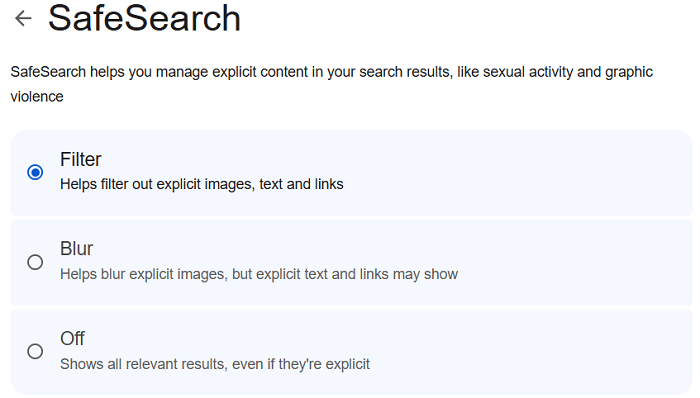
Amint azt a beállítások oldalon egyértelműen említettük, a Blur opció csak a nyíltan kifejezett képeket homályosítja el, a szöveget és a hivatkozásokat nem, míg a Szűrő opció kiszűri az összes nem megfelelő képet, szöveget és hivatkozást.
- Tehát a szókimondó tartalom elleni teljes biztonság érdekében javaslom a Szűrő opció.
Amint a Szűrés opciót választja, a Google SafeSearch szűrése bekapcsol, és azonnal megkezdődik a nem megfelelő tartalom kiszűrése.
Kapcsolja be a Google Biztonságos Keresést Androidon/iPhone-on
A gyerekek többet használnak okostelefont, mint laptopot és számítógépet. nem igaz? Tehát függetlenül attól, hogy Android vagy iPhone készülékkel rendelkezik, a szókimondó tartalom korlátozásának folyamata mindkét eszközön ugyanaz. Nézzük meg, hogyan kapcsolhatja be a Biztonságos Keresést Android vagy iPhone készülékén:
- Nyissa meg a Google alkalmazást Android vagy iPhone készülékén.
- Koppintson a profilképére, és válassza a Biztonságos Keresés lehetőséget.
- Itt ugyanazt a 3 lehetőséget kapja meg; Szűrés, Életlenítés és Ki.
- Válassza a Szűrő lehetőséget a nem megfelelő tartalom teljes elrejtéséhez.
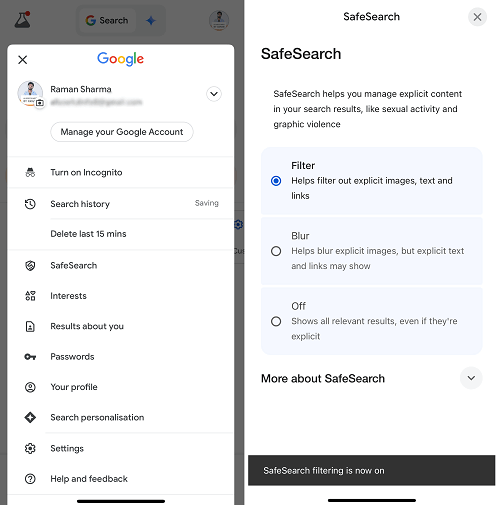
Kapcsolja be a Biztonságos Keresést a mobilböngészőben
Ha gyermekei gyakran böngésznek az interneten mobiltelefonja webböngészőjével. Legyen szó Chrome-ról, Firefoxról vagy Safariról, a Google Biztonságos Keresés bekapcsolásának folyamata mindenkinél ugyanaz.
Nyissa meg mobilböngészőjét, és keresse fel a google.com/safesearch webhelyet, ahogy a számítógépes böngésző esetében tettük. Itt is három lehetőség látható: Szűrés, Elmosás és Ki.

Válassza a Szűrő lehetőséget az összes szókimondó tartalom kiszűréséhez, beleértve a szöveget, képeket és hivatkozásokat.
Olvassa el még: 10 ingyenes szülői felügyeleti alkalmazás Androidra
Következtetés
Az internet manapság a legjobb forrás a gyerekek számára a tanuláshoz, felfedezéshez és szórakozáshoz, de emellett olyan hely is, ahol olyan tartalommal találkozhatnak, amely nem megfelelő számukra. Szülőként a mi felelősségünk, hogy biztonságosabb digitális környezetet teremtsünk gyermekeink számára, és a Google Biztonságos Keresés az egyik legegyszerűbb és leghatékonyabb eszköz erre.
A cikkben fent említett lépések követésével egyszerűen engedélyezheti a Biztonságos Keresést a gyermekei által használt eszközökön; legyen szó számítógépről, okostelefonról vagy táblagépről. Olyan védelmi réteget ad hozzá, amely kiszűri a szókimondó tartalmat a keresési eredmények közül.
Ne feledje, ez nem csak a rossz tartalom megállításáról szól, hanem arról is, hogy biztonságos és boldog online teret hozzon létre gyermekei számára. Tehát szánjon néhány percet a Google Biztonságos Keresés bekapcsolására az összes általuk használt eszközön. Ez egy egyszerű beállítás, amely biztonságosabbá teszi az internetet gyermekei számára.



